了解完命令格式和vi、vim编辑器后,我们来认识一下目录的结构:
一、目录
(1)目录的特点
windows特点:
Windows中有C、D、E盘,每个都是一个根系统
Linux特点:
linux中只有一个根(单根系统)
(2)各个目录下存储内容
/root:linux中管理员用户的家目录
/home:linux中存储普通用户的家目录的目录
/tmp :这个是一个临时目录
说说tmp的两个特点:
(1)任何用户都可以在这个目录下创建文件,但是普通用户只能操作自己的文件
(2)这个目录下的文件存储的东西如果30不去访问操作会自动删除
/var :这个目录存储的是经常发生变化的文件。比如日志文件(随时变化的文件)
/usr :用户安装的软件一般放到这个位置
/etc :这个目录保存的是配置文件
/etc/passwd
/etc/shadow
/etc/group
/etc/inittab
/etc/init.d/functions
/etc/crontab
/etc/sysconfig/network-scripts/ifcfg-ens33
/etc/hosts
/bin、/sbin、/usr/bin、/usr/sbin、/usr/local/bin、/usr/lcoal/sbin、/root/bin:这里存
储的是命令
/dev :这个目录存储的设备文件。【linux中每个设备都对应着一个文件,例如u盘,设备文件/dev/sdb】
/proc、/sys:这两个是为文件系统,这里的文件具有这些特点:
特点1:这里的文件不是真实文件,而是系统当前这一刻的系统信息的映射。信息包括:进程信息、内存信息、cpu信息.......
特点2:这里的文件都不能用vi直接进行编辑,可以用echo重定向进行编辑
特点3:伪文件系统中的文件,会在系统关机的时候所有文件自动删除,下次开机的时候自动重新生成
/boot:存储系统开机时候的文件
/二、校验文件
校验文件的流程:
(1)生成校验值
md5sum 目录1 目录2 目录>名.md5chenck
(2)对比校验
md5sum -c 名.md5check
显示ok证明这个文件是原本无误的
显示failed证明这个文件被修改过
三、配置网络
网卡的配置文件的路径:
/etc/sysconfig/network-scripts/配置出来的文件名称为:ifcfg-xxxx
网卡配置文件的内容:
TYPE=Ethernet 指定网卡类型是以太网
BOOTPROTO=static 或者 dhcp 指定ip地址类型,static是静态IP,dhcp为动态IP
NAME=ens33 指定网卡名称
DEVIVE=ens33 指定网卡名称
ONBOOT=yes 或者 no yes设置网卡开机的时候:自动激活,no:开机的时候不激活网卡
IPADDR=(1以上-254以下).(1以上-254以下).(1以上-254以下).(1以上-254以下)指定网卡的IP地址
NETMASK=255.255.255.0 指定子网掩码
GAIEWAY=10.100.255.254 指定网关
DNS1=8.8.8.8 指定主DNS
DNS2=114.114.114.114 指定备用DNS
UUID=c5c30a8d-2d61-44ac-a882-2786a7953c59 这个可以删除,这个是唯一标识网卡的id【两个网卡的uuid不能相同】
HWADDR=cc:xx:xx:xx:xx:xx # 指定网卡的mac地址,也是唯一的标识【两个网卡的mac地址不
能相同】
DEFROUTE=yes
IPV4_FAILURE_FATAL=no
IPV6INIT=yes
IPV6_AUTOCONF=yes
IPV6_DEFROUTE=yes
IPV6_FAILURE_FATAL=no
PEERDNS=yes
PEERROUTES=yes
IPV6_PEERDNS=yes
IPV6_PEERROUTES=yes四、虚拟机的网络配置
让虚拟机能上网
方法1:nat方法-用此方法
前提:物理机必须上网
用此方法,不需要配置ip,自动获取即可
方法2:桥接方法
略
方法1:
第一步:右击虚拟机选择设置,点击添加,然后选择网络适配器
第二步:点击编辑设置nat网络
第三步:设置一个nat网卡
第四步:指定nat网卡

然后点击确定即可
第五步:重启网卡
systemctl restart network 重启
systemctl start network 开启
stop 关闭
disable 开机不重启
status 查看状态
如果虚拟机和宿主机不通:
systemctl stop firewalld 关闭linux防火墙
查看虚拟机的网卡设置情况
需要关闭windows防火墙,或者退出安全软件如何让两个虚拟机通信:
方法1:桥接方法
方法2:vmnet8方法:让物理机的vmnet8的网卡地址和虚拟机的网卡地址在同一个网段就可以了。
方法3:vmnet1方法
操作步骤
假设:
物理机的vmnet8的地址是:192.168.10.1/8
虚拟机的地址:192.168.10.9/8
第一步:添加一个新的网卡

第二步:修改网卡的配置文件
首先找到网卡名:ip addr
找到新网卡的名称:ensXX
将原先的配置文件复制成新网卡的配置文件
cd /etc/sysconfig/network-scripts
cp ifcfg-ens33 ifcfg-ensXX
vim ifcfg-ensXX
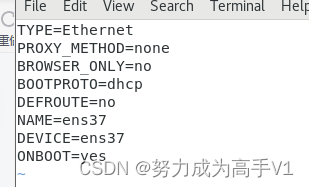
第三步:重启网卡
systemctl restart network第四步:检查网卡IP
IP addr第五步:
去ping 通物理机地址五、linux的网相关命令
ping
作用1:解析域名【将域名转换ip地址的过程】
作用2:测试两个主机之间是否可以通信
格式:
ping 选项 目标ip/目标域名 选项: -4:以ipv4的IP地址输出 -W:以秒数为单位 -c:等待数据包的计时,超出为超时
netstat
作用:查看当前主机的网络连接情况
格式:netstat 选项
选项:
-n:以数字方式显示:显示ip地址、端口 -t:显示tco协议类型的网络连接 -u:显示udp协议类型的网络连接 -l:显示出监听状态的网络连接 -a:显示所有的网络连接 -p:显示生成这个网络连接的进程的id
ss
作用:查看当前主机的网络连接情况
格式:ss 选项
选项:
-n:以数字方式显示:显示IP地址、端口
-t :显示tcp协议类型的网络连接
-u:显示udp协议类型的网络连接
-l :显示监听状态的网络连接
-a:显示所有的网络连接
-p:显示生成这个网络连接的过程
lsof
这个命令需要先配置yum源,然后进行安装
作用:检查指定的端口是哪个进程启动的
格式: lsof -i :端口
okkkkk,配置网络的过程就是这么操作的,下机





















 4万+
4万+

 被折叠的 条评论
为什么被折叠?
被折叠的 条评论
为什么被折叠?








